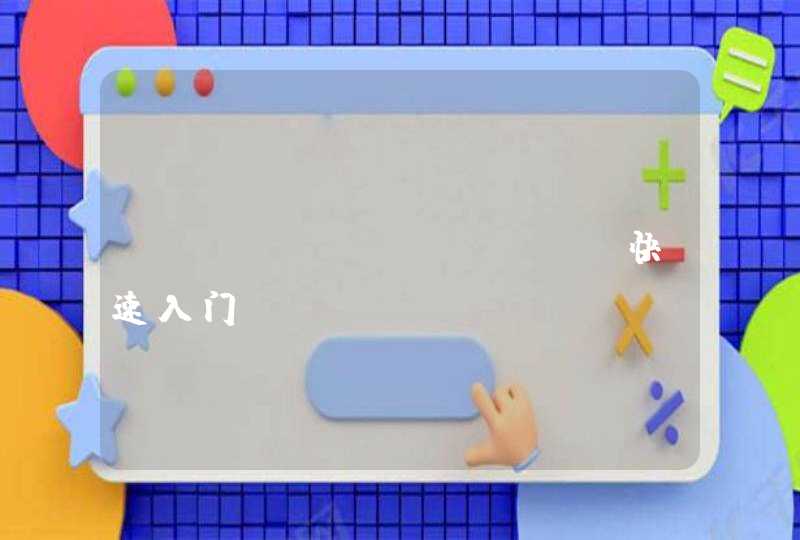电脑使用路由器 网络连接不上的原因有可能是:
1、路由器连接不到位的原因,可以检查下路由器是否已经连接到网络。
2、路由器设置有误,需要重新设置路由器。
具体操作方法如下:
1、查看路由器WAN接口,检查网线是否松落,如果网线松落就连接好。
或者检查一下WAN接口是否有异物,如果有异物需要清除干净。
2、网线与WAN接口连接好后,在WAN设置中重新设置上网帐号和密码,点击下方的链接按钮。
3、路由器与服务商的网络连接成功后,网络还有问题的话,可以重新设置路由器。
路由器需要开启DHCP服务,。把右边的 “DHCP服务器”设置成“启用”。
4、点进无线网络的设置页面,在频段栏里把频段设置成6。
5、设置完成后,点击系统共计,选择下方的重启系统。
在弹出的对话框再次点击“重启系统”就可以链接网络了。
1、路由器问题:
(1)查看路由器灯是否正常,如果是光猫,一般除了LOS灯不亮外,其他灯是亮的。可关闭路由器和猫电源,过5分钟后再重新打开。
(2)如光猫灯出现异常情况,可查看光猫光接口是否有问题,室内尾纤连接光猫接头是否松脱,把接头插好即可恢复;室内部分光纤弯折过大。光纤弯折过度会影响光信号在光纤内光的全反射传输,只要把光纤顺直即可;室外部分光纤有折断或机房设备光端口故障,需要联系工作人员进行报障处理。
2、电脑系统配置问题:
(1)重置网络:在桌面按WIN+R输入CMD点击确定打开命令提示符窗口,win10按win+X直接打开命令提示符,在命令提示符中输入:netsh winsock reset,稍后,会有成功的提示:成功地重置Winsock目录/重启计算机完成重置。
(2)IP地址和DNS识别问题:可打开电脑“控制面板”,点击“网络连接”,选择本地连接,右键点击本地连接图标后选“属性”,在“常规”选项卡中双击“Internet协议 (TCP/IP)”,选择“使用下面的IP地址”,在IP地址中填写“192.168.0.1”,在子网掩码中填写255.255.255.0,其他不用填写,然后点“确定”即可。需要注意的是,IP一定要保证和Modem的IP地址处于同一网段。如果是无线网络,可点桌面任务栏上网络图标,打开网络与共享中心,点本地连接,点属性,双击IPV4,把IP地址和DNS设置为自动获取。如经自助排障后还是无法正常上网,建议可联系归属地人工客服报障处理。
电脑用路由器连不上网可能是线路故障、网卡驱动未安装或者驱动异常、电脑无法自动获取到IP等。
如果可以无线上网了,会出现设置向导,是否为自动获取IP地址,你的ADSL(以下简称猫)是否与路由器的WAN口相连接,把你的电脑和路由器连接上。
①网线故障
解决方法:水晶头重新做一下,做好后可用网线测试仪测试一下,如果1、2、3、6灯亮说明制作成功,或者更换网线解决。
②网卡驱动未安装或者驱动异常
解决方法: 选择桌面上的计算机,鼠标右键选择管理;点设备管理器——展开网络适配器,选择相应的网卡,鼠标右键选择更新驱动程序软件。
③电脑无法自动获取到IP
解决方法:设置静态IP,步骤如下: 假设路由器的IP是192.168.1.1,参见路由器盒子上的标签或说明书。 点右下角的网络标志,鼠标右键选择【打开网络和共享中心】—点【本地连接】【属性】,选择TCP/IPV4。